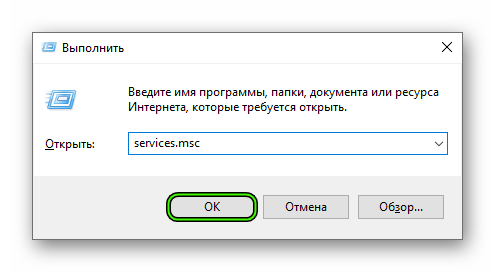Содержание
- Render device create error rappelz
- Ошибка DirectX device creation error
- Подробности
- Случай №1: Обновление Директа
- Случай №2: Обязательное обновление драйвера
- Случай №3: Принудительный откат драйвера
- Случай №4: Отключение защиты ОС
- Случай №5: Очистка ПК от вирусов
- Случай №6: Восстанавливаем файлы ОС
- Заключение
Render device create error rappelz
1. Проблема : Белое окно лаунчера.
Решение: Вам необходим правильно настроенный браузер Internet Explorer. В частности, в настройках нужно убрать автовыбор кодировки. > сервис > панели > настройка > добавьте кодировку Кирилицу Windows.> Затем отмените автовыбор.
2. Проблема : Ошибка при запуске игры Render Error (tried to read from).
Решение: Проблема, скорее всего, в настройке компьютера. Пожалуйста обновите(переустановите) драйвера для видеокарты и (или) DirectX. Загрузить DirectX Вы можете на сайте Microsoft. Драйвера для видео карты вы можете скачать с сайта разработчиков. Также рекомендуем проверить частоту обновления экрана,- должно быть установлено не менее 60Hz.
3. Проблема : Error while unpacking program. Code LP5.
Решение: Проблема возникает при изменении файла Win98sUpdateUtil. Пожалуйста, переустановите игру в другую папку (каталог.)
4. Проблема : Черное окно после запуска игры.
Решение: Пожалуйста обновите(переустановите) драйвера для видеокарты и (или) DirectX. Загрузить DirectX Вы можете на сайте Microsoft. Драйвера для видео карты вы можете скачать с сайта разработчиков.
5. Проблема : Не открывается загруженный клиент игры с расширением php.
Решение: Пожалуйста, просто поменяйте расширение файла на .exe
6. Проблема : При запуске установки появляется чёрное окошко DOS и больше ничего не происходит. (windows Vista)
Решение: Пожалуйста, Зайдите в Панель управленияСистемадополнительные параметрыбыстродействиеПредотвращение выполнения данных, нажмите кнопку «Добавить» в нижней части окна просмотра и для программ, которые вы хотите добавить в список. Вам нужно добавить туда Launcher.exe и SFrame.exe. Не забудьте переставить флажок обратно.
7. Проблема : Нет соединения с сервером авторизации.
Решение: Пожалуйста, откройте центр обеспечения безопасности в панели управления, далее выберите свойства обозревателя, выберите в в меню пункт конфиденциальность, в строке «настройка HTTP 1.1» сниммите галочку с «использоватьHTTP 1.1 через прокси-соединение», далее выберите подключения, нажмите кнопку «настройки» и снимаем галочку с пункта» использовать прокси-сервер для этого подключения».
8. Проблема : Application crash SFrame.exe.
Решение: Пожалуйста, обновите у Вас на компьютере версию Java.
Чтобы обновить ее вам нужно:
Загрузите последнюю версию Java Runtime Environment (JRE) 6. (http://java.com/ru/download/index.jsp)
Прокрутите до места где будет написано «Java Runtime Environment (JRE) 6u7 allows end-users to run Java applications».
Нажмите «Download».
Далее: «Accept License Agreement».
Страничка обновится.
Закройте окно браузера.
Далее Пуск > Панель Управления > Установка Удаление программ и удалите все предыдущие версии Java.
Перезагрузите компьютер.
9. Проблема : Синий экран (BSOD) 0x0000008E.
Решение: эта ошибка 0x0000008E в большинстве случаев указывают на сбои в работе оперативной памяти Вашего компьютера.
Совет по устранению:
1. Проверьте не загрязнены ли слоты
2. Проверьте сколько места осталось на диске (желательно 3 Гб)
Если ошибка не исчезла, то:
1. Удалите некоторые модули RAM памяти и оставьте хотя бы столько, чтобы можно было запустить Windows XP.
Рекомендовано — 512, минимум — 128, максимум — 4Г.
2. Перезагрузите компьютер и запустите установку.
3. Если вы опять получаете этот же стоп, то переходите к пункту 4.
4. Попробуйте другой модуль или поставьте этот модуль в другой слот.
5. Перезагрузите компьютер и запустите установку снова.
10. Проблема : Запускается nProtect (желтое маленькое окошко посреди экрана) и по прошествии некоторого времени ничего не происходит, игра не запускается.
Решение:
1. Пожалуйста, проверьте компьютер на отсутствие вирусов.
2. Проверьте, В настройках антивируса и (или) фаервола — разрешён ли nProtect в интернет?
3. Проверьте не запущен ли вами процесс из предоставленного списка:
* Ollydbg
* Почти все VNC сервера, например RealVNC
* Media Player
* WhatPulse
* Outpost Firewall Pro
* Process Explorer
* Xpadder
* WPE Pro
* Tsearch
* Motherboard Monitor
* SpeedFan
* Filezilla
* Eclipse
* Zboard
* Freenet
* AutoHotkey — (Созданные горячие клавиши не работают)
* Razer — Mouse drivers (не работают установленные значения клавиш для мыши)
* ATI Tray Tools
* AVG Anti-Virus
* TokyoShot Screenshotter
* Mal Updater
* Media Player Classic
* Net Limiter
4. Если проблема не решится — пришлите в Техническую поддержку все erl файлы из папки GameGuard.
11. Проблема : При запуске игры появляется сообщение «Game Hack».
Решение: Пожалуйста, посмотрите не запускали ли вы следующие приложения, если запускал то отключите их :
* Steam
* NetLimiter
* cFosSpeed — определяется как Хакерская программа, если включен «Traffic Shaping»
* EZ Macros
12. Проблема : После запуска на экране появляется ошибка Execute Win98sUpdate.exe please.
Решение: Пожалуйста, переустановите игру в папку с другим именем (например Rappelz123).
13. Проблема : Если вы — пользователь Windows Vista, и у вас возникли проблемы с запуском игры, то попробуйте выполнить ряд следующих действий.
Решение:
1. Выполнить действия решения проблемы №6.
2.1. Запустить файл Win98sUpdate.exe, который находится в папке с игрой. Должна запуститься игра.
2.2. Нажать правой кнопкой мыши на ярлык rappelz и выбрать «Запуск от имени администратора».
2.3. Отключить контроль учетной записи пользователя (Панель управления — Учетные записи — Включение или отключение контроля учетной записи пользователя (UAC)). Снять галочку.
14. Проблема с файлом SFrame.exe
Решение: Пожалуйста, запускайте оба приложения в режиме совместимости с Windows 98 (правый клик на приложение — свойства — режим совместимости), и в оконном режиме, если у Вас в компьютере установлен фаерволл или нод секьюрити (Обязательно при 1 запуске надо будет создать правило, иначе в развёрнутом режиме Rappelz блокирует все остальные окна).
15. Проблема в экране выбора серверов вместо игровых новостей белое окно и при попытке открыть игровой магазин так же отображается белое окно. При этом на компьютере установлен MS Internet Explorer 9 beta.
Решение: Для исправления этой проблемы нужно открыть MS Internet Explorer 9 beta. Открыть tools->Internet Options->Advanced Здесь в категории Accelerated graphics нужно поставить галочку для Use software rendering instead of GPU rendering*, как это указано на картинке:
Источник
Ошибка DirectX device creation error
Ошибка DirectX device creation error появляется, как правило, при открытии современных игр или программ. А говорит она о неполадках в системе или самой библиотеке. Многие пользователи жалуются на такую проблему, поэтому и нужно знать о том, как с ней разобраться. Именно об этом и пойдет речь в данной статье.
Подробности
Как правило, такая ошибка указывает на проблемы в драйвере, настройках операционной системы или неправильную работу отдельных программ для защиты ОС. И в этом случае мы можем сделать многое.
В данном материале мы рассмотрим основные варианты решения проблемы. С самого начала речь пойдет о самых простых и доступных из них. Однако потом пойдут довольно сложные решения. Впрочем, если все делать в соответствии с инструкцией, то ничего страшного не случится.
Случай №1: Обновление Директа
Самый очевидный в данной ситуации шаг – обновление Директа до самой актуальной версии. Специально для этих целей разработчики библиотеки предусмотрели специальный инструмент – онлайн-установщик. Он загружает на компьютер недостающие компоненты с серверов Microsoft, а затем располагает их по нужным каталогам. Причем вся процедура происходит в автоматическом режиме, от пользователя требуется минимальное количество действий.
Обратитесь к нашей статье «Онлайн-установщик DirectX», чтобы загрузить последнюю версию библиотеки
Случай №2: Обязательное обновление драйвера
Это еще одно действие, которое стоит попробовать в том случае, если при запуске игры появляется вышеозначенная ошибка и ваша видеокарта точно поддерживает нужный DirectX. Вероятнее всего, вы используете старые драйверы для своего графического адаптера, которые не умеют работать с данной версией библиотек.
Поэтому нужно заняться обновлением программного обеспечения. Можно, конечно, посетить сайт производителя оборудования, скачать там нужную версию ПО и установить ее вручную. Но это несколько затруднительно. Гораздо проще использовать для обновления инструменты самой операционной системы. Вот как это можно сделать:
- Нажимаем комбинацию клавиш Win + R.
- Выполняем команду devmgmt.msc. В результате откроется «Диспетчер устройств».
- Теперь раскрываем раздел «Видеоадаптеры».
- Находим имя своей графической карты, а затем кликаем на эту графу правой кнопкой мыши.
- В отобразившемся списке вызываем функцию «Обновить драйвер».
- Ждем запуска соответствующего инструмента. В нем выбираем опцию «Автоматический поиск…».
Не забудьте, что после обновления драйверов обязательно нужно перезагрузить компьютер. Иначе новая версия ПО просто не будет учтена системой. А уже затем стоит проверять работоспособность игры. Вдруг вам повезет и первый же вариант поможет? А если нет, то стоит перейти к следующему пункту нашего материала.
Случай №3: Принудительный откат драйвера
А еще может быть и совсем по-другому. К примеру, если эта ошибка начала появляться у вас после установки свежей версии драйвера с сайта производителя, то виновата именно она. Вероятно, в ней содержится какой-то баг, мешающий нормальной работе графического адаптера и вызывающий проблемы такого типа.
Поэтому самым правильным решением будет возврат прежней версии. Для этого не нужно искать ее на соответствующих ресурсах. Достаточно воспользоваться возможностями операционной системы Windows и ее инструментами. В этом случае нам опять поможет диспетчер устройств. Вот инструкция, рассказывающая о том, как и что делать:
- По аналогии с предыдущей инструкцией вызываем инструмент «Диспетчер устройств».
- Вновь находим графу с названием видеокарты. Но на этот раз дважды щелкаем по ней ЛКМ.
- Перемещаемся на вкладку «Драйвер».
- Нажимаем на кнопку «Откатить».
- Подтверждаем выполнение действия.
Теперь у вас установлена именно та версия ПО, которая использовалась до обновления. Однако учтите, что изменения вступят в силу только после перезагрузки компьютера. Рестарт необходим для учета всех изменений. А потом уже можно тестировать любимую игру на наличие ошибок. Если и это не помогло, то у нас есть еще несколько вариантов.
Случай №4: Отключение защиты ОС
Иногда различные антивирусные продукты находят в некоторых играх то, что им не нравится и всеми силами пытаются это заблокировать. Отсюда различные ошибки, нестабильная работа с библиотеками и прочие прелести. Конечно, приятного в этом мало. Особенно, если вы точно знаете, что с файлами игры все в полном порядке.
Такой паранойей обычно страдают брандмауэр Windows и разного рода антивирусы. Но если последняя еще умудряется как-то находить потенциальные угрозы, то брандмауэр во многих случаях оказывается совсем неэффективен. В любом случае, на время защиту нужно отключить для проверки нашей теории. Вот что нужно сделать для этого:
- Опять нажимаем Win + R.
- Вводим services.msc и кликаем по кнопке «ОК».
- В отобразившемся перечне служб находим пункт «Брандмауэр…» и кликаем по нему дважды ЛКМ.
- Откроется окошко с параметрами. Нажимаем на кнопку «Остановить».
- А теперь кликаем «Применить».
- Закрываем все окна.
Вот так отключается брандмауэр. Как вы могли заметить, мы не стали копаться в его настройках (все равно бесполезно), а поступили гораздо проще – отключили всю службу, хоть ее работа и будет восстановлена после перезагрузки ПК. Так проще и намного быстрее. Теперь же пришло время заняться вторым возможным источником проблем – антивирусом.
Деактивировать его можно следующим образом:
- Находим значок антивируса в трее Windows.
- Кликаем по нему ПКМ.
- Выбираем опцию временного отключения.
- Указываем временной промежуток (хватит нескольких минут).
- Подтверждаем выполнение действия.
Теперь, когда защита ОС полностью отключена, можно пробовать запускать игру. Если ошибка более не появляется, то это значит, что нужно править правила антивируса и файервола. Но если все осталось точно так же, как и было, то проблема в другом. А вот защиту в любом случае придется возвращать на место.
Случай №5: Очистка ПК от вирусов
Это закономерно. Если ничего из вышеперечисленного не помогает, то 99 шансов из 100 за то, что на компьютере пользователя поселились вирусы. Эти вредные объекты способны блокировать работу самых разных файлов. В том числе и Директа. Отсюда и различные ошибки. Более того, последствия могут быть еще печальнее (потеря важных данных, поломка ОС и т.д.), если ничего не предпринимать. Поэтому с вредоносными объектами следует бороться. Просканировать компьютер можно несколькими антивирусами. Используйте тот, который вам больше нравится.
А мы же остановимся на ESET Internet Security – это мощный продукт для борьбы с вирусами, который распространяется на платной основе, но также имеет бесплатную версию, доступную на протяжении месяца.
Инструкция по использованию программы:
- Перейдите к главному окошку Internet Security.
- Откройте раздел «Сканирование компьютера», расположенный в меню слева.
- Теперь активируйте пункт «Выборочное сканирование», предварительно нажав на «Расширенное…».
- Задайте все доступные местоположения для проверки.
- Кликните ЛКМ на кнопку «Сканировать как…».
Остальная часть процедуры полностью автоматическая, так что от пользователя ничего не требуется. Не забудьте только перезагрузить компьютер, как только она будет окончена. А уже потом следует запустить проблемную игрушку и проверить ее работоспособность. Если это не помогло, то двигаемся дальше.
Случай №6: Восстанавливаем файлы ОС
Почему мы включили в инструкцию данный способ? Простая логика. Если на компьютере были вирусы, то резонно предположить, что они могли существенно повредить важные файлы операционной системы, которые требуются для нормальной работы библиотек DirectX. Отсюда и та ошибка, которая мешает нам запустить игру или программу.
К счастью, разработчики Windows предусмотрели такую ситуацию и встроили в ОС инструмент для ее исправления. Для восстановления файлов нам будет достаточно простой командной строки. Если делать все в строгом соответствии с инструкцией, то никаких неприятных казусов не будет. Итак, начнем:
- Открываем меню «Пуск.
- Затем ищем каталог «Служебные…» и кликаем по нему.
- Здесь нам нужен инструмент «Командная строка». Откройте ее с правами администратора, кликнув по соответствующей строке ПКМ и выбрав нужную опцию.
- В самой консоли введите sfc /scannow.
После нажатия на Enter начнется проверка целостности файлов и их восстановление в случае необходимости.
Заключение
В рамках данного материала мы попытались ответить на вопрос о том, что делать если вдруг возникает ошибка «DirectX device creation error» при запуске какой-нибудь игры. Как правило, эта ошибка связана с какой-нибудь программной неполадкой в самих библиотеках, в драйвере графического адаптера или же в операционной системе.
Однако эта же ошибка может говорить и о том, что вам пора менять видеокарту, так как она уже не поддерживает данную версию DirectX. Именно поэтому пользователям приходится перебирать все способы устранения данной ошибки. Некоторые из них весьма сложны. Но если делать все в строгом соответствии с инструкцией, то ничего страшного не случится.
Источник
|
|||||||||||||||||||||||||||||||||||||||||||||||||||||||||||||||||
|
|||||||||||||||||||||||||||||||||||||||||||||||||||||||||||||||||
|
|||||||||||||||||||||||||||||||||||||||||||||||||||||||||||||||||
|
|||||||||||||||||||||||||||||||||||||||||||||||||||||||||||||||||
|
|||||||||||||||||||||||||||||||||||||||||||||||||||||||||||||||||
|
|
1. Проблема: Белое окно лаунчера.
Решение: Вам необходим правильно настроенный браузер Internet Explorer. В частности, в настройках нужно убрать автовыбор кодировки. > сервис > панели > настройка > добавьте кодировку Кирилицу Windows.> Затем отмените автовыбор.
2. Проблема: Ошибка при запуске игры Render Error (tried to read from).
Решение: Проблема, скорее всего, в настройке компьютера. Пожалуйста обновите(переустановите) драйвера для видеокарты и (или) DirectX. Загрузить DirectX Вы можете на сайте Microsoft. Драйвера для видео карты вы можете скачать с сайта разработчиков. Также рекомендуем проверить частоту обновления экрана,- должно быть установлено не менее 60Hz.
3. Проблема: Error while unpacking program. Code LP5.
Решение: Проблема возникает при изменении файла Win98sUpdateUtil. Пожалуйста, переустановите игру в другую папку (каталог.)
4. Проблема: Черное окно после запуска игры.
Решение: Пожалуйста обновите(переустановите) драйвера для видеокарты и (или) DirectX. Загрузить DirectX Вы можете на сайте Microsoft. Драйвера для видео карты вы можете скачать с сайта разработчиков.
5. Проблема: Не открывается загруженный клиент игры с расширением php.
Решение: Пожалуйста, просто поменяйте расширение файла на .exe
6. Проблема: При запуске установки появляется чёрное окошко DOS и больше ничего не происходит. (windows Vista)
Решение: Пожалуйста, Зайдите в Панель управленияСистемадополнительные параметрыбыстродействиеПредотвращение выполнения данных, нажмите кнопку «Добавить» в нижней части окна просмотра и для программ, которые вы хотите добавить в список. Вам нужно добавить туда Launcher.exe и SFrame.exe. Не забудьте переставить флажок обратно.
7. Проблема: Нет соединения с сервером авторизации.
Решение: Пожалуйста, откройте центр обеспечения безопасности в панели управления, далее выберите свойства обозревателя, выберите в в меню пункт конфиденциальность, в строке «настройка HTTP 1.1» сниммите галочку с «использоватьHTTP 1.1 через прокси-соединение», далее выберите подключения, нажмите кнопку «настройки» и снимаем галочку с пункта» использовать прокси-сервер для этого подключения».
8. Проблема: Application crash SFrame.exe.
Решение: Пожалуйста, обновите у Вас на компьютере версию Java.
Чтобы обновить ее вам нужно:
Загрузите последнюю версию Java Runtime Environment (JRE) 6. (http://java.com/ru/download/index.jsp)
Прокрутите до места где будет написано «Java Runtime Environment (JRE) 6u7 allows end-users to run Java applications».
Нажмите «Download».
Далее: «Accept License Agreement».
Страничка обновится.
Закройте окно браузера.
Далее Пуск > Панель Управления > Установка Удаление программ и удалите все предыдущие версии Java.
Перезагрузите компьютер.
9. Проблема: Синий экран (BSOD) 0x0000008E.
Решение: эта ошибка 0x0000008E в большинстве случаев указывают на сбои в работе оперативной памяти Вашего компьютера.
Совет по устранению:
1. Проверьте не загрязнены ли слоты
2. Проверьте сколько места осталось на диске (желательно 3 Гб)
Если ошибка не исчезла, то:
1. Удалите некоторые модули RAM памяти и оставьте хотя бы столько, чтобы можно было запустить Windows XP.
Рекомендовано — 512, минимум — 128, максимум — 4Г.
2. Перезагрузите компьютер и запустите установку.
3. Если вы опять получаете этот же стоп, то переходите к пункту 4.
4. Попробуйте другой модуль или поставьте этот модуль в другой слот.
5. Перезагрузите компьютер и запустите установку снова.
10. Проблема: Запускается nProtect (желтое маленькое окошко посреди экрана) и по прошествии некоторого времени ничего не происходит, игра не запускается.
Решение:
1. Пожалуйста, проверьте компьютер на отсутствие вирусов.
2. Проверьте, В настройках антивируса и (или) фаервола — разрешён ли nProtect в интернет?
3. Проверьте не запущен ли вами процесс из предоставленного списка:
* Ollydbg
* Почти все VNC сервера, например RealVNC
* Media Player
* WhatPulse
* Outpost Firewall Pro
* Process Explorer
* Xpadder
* WPE Pro
* Tsearch
* Motherboard Monitor
* SpeedFan
* Filezilla
* Eclipse
* Zboard
* Freenet
* AutoHotkey — (Созданные горячие клавиши не работают)
* Razer — Mouse drivers (не работают установленные значения клавиш для мыши)
* ATI Tray Tools
* AVG Anti-Virus
* TokyoShot Screenshotter
* Mal Updater
* Media Player Classic
* Net Limiter
4. Если проблема не решится — пришлите в Техническую поддержку все erl файлы из папки GameGuard.
11. Проблема: При запуске игры появляется сообщение «Game Hack».
Решение: Пожалуйста, посмотрите не запускали ли вы следующие приложения, если запускал то отключите их :
* Steam
* NetLimiter
* cFosSpeed — определяется как Хакерская программа, если включен «Traffic Shaping»
* EZ Macros
12. Проблема: После запуска на экране появляется ошибка Execute Win98sUpdate.exe please.
Решение: Пожалуйста, переустановите игру в папку с другим именем (например Rappelz123).
13. Проблема: Если вы — пользователь Windows Vista, и у вас возникли проблемы с запуском игры, то попробуйте выполнить ряд следующих действий.
Решение:
1. Выполнить действия решения проблемы №6.
2.1. Запустить файл Win98sUpdate.exe, который находится в папке с игрой. Должна запуститься игра.
2.2. Нажать правой кнопкой мыши на ярлык rappelz и выбрать «Запуск от имени администратора».
2.3. Отключить контроль учетной записи пользователя (Панель управления — Учетные записи — Включение или отключение контроля учетной записи пользователя (UAC)). Снять галочку.
14. Проблема с файлом SFrame.exe
Решение: Пожалуйста, запускайте оба приложения в режиме совместимости с Windows 98 (правый клик на приложение — свойства — режим совместимости), и в оконном режиме, если у Вас в компьютере установлен фаерволл или нод секьюрити (Обязательно при 1 запуске надо будет создать правило, иначе в развёрнутом режиме Rappelz блокирует все остальные окна).
15. Проблема в экране выбора серверов вместо игровых новостей белое окно и при попытке открыть игровой магазин так же отображается белое окно. При этом на компьютере установлен MS Internet Explorer 9 beta.
Решение:
Для исправления этой проблемы нужно открыть MS Internet Explorer 9 beta. Открыть tools->Internet Options->Advanced
Здесь в категории Accelerated graphics нужно поставить галочку для Use software rendering instead of GPU rendering*, как это указано на картинке:
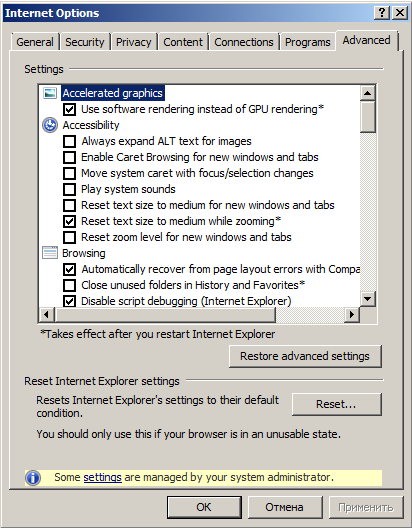
Ошибка DirectX device creation error появляется, как правило, при открытии современных игр или программ. А говорит она о неполадках в системе или самой библиотеке. Многие пользователи жалуются на такую проблему, поэтому и нужно знать о том, как с ней разобраться. Именно об этом и пойдет речь в данной статье.
Содержание
- Подробности
- Случай №1: Обновление Директа
- Случай №2: Обязательное обновление драйвера
- Случай №3: Принудительный откат драйвера
- Случай №4: Отключение защиты ОС
- Случай №5: Очистка ПК от вирусов
- Случай №6: Восстанавливаем файлы ОС
- Заключение
Подробности
Как правило, такая ошибка указывает на проблемы в драйвере, настройках операционной системы или неправильную работу отдельных программ для защиты ОС. И в этом случае мы можем сделать многое.
В данном материале мы рассмотрим основные варианты решения проблемы. С самого начала речь пойдет о самых простых и доступных из них. Однако потом пойдут довольно сложные решения. Впрочем, если все делать в соответствии с инструкцией, то ничего страшного не случится.
Хотелось бы заметить, что в некоторых случаях сбой указывает на то, что ваша видеокарта не поддерживает нужную версию DirectX. И в этом случае что-то сделать программно невозможно. Придется приобретать новый графический адаптер.
Случай №1: Обновление Директа
Самый очевидный в данной ситуации шаг – обновление Директа до самой актуальной версии. Специально для этих целей разработчики библиотеки предусмотрели специальный инструмент – онлайн-установщик. Он загружает на компьютер недостающие компоненты с серверов Microsoft, а затем располагает их по нужным каталогам. Причем вся процедура происходит в автоматическом режиме, от пользователя требуется минимальное количество действий.
Обратитесь к нашей статье «Онлайн-установщик DirectX», чтобы загрузить последнюю версию библиотеки
Случай №2: Обязательное обновление драйвера
Это еще одно действие, которое стоит попробовать в том случае, если при запуске игры появляется вышеозначенная ошибка и ваша видеокарта точно поддерживает нужный DirectX. Вероятнее всего, вы используете старые драйверы для своего графического адаптера, которые не умеют работать с данной версией библиотек.
Поэтому нужно заняться обновлением программного обеспечения. Можно, конечно, посетить сайт производителя оборудования, скачать там нужную версию ПО и установить ее вручную. Но это несколько затруднительно. Гораздо проще использовать для обновления инструменты самой операционной системы. Вот как это можно сделать:
- Нажимаем комбинацию клавиш Win + R.
- Выполняем команду devmgmt.msc.
В результате откроется «Диспетчер устройств».
- Теперь раскрываем раздел «Видеоадаптеры».
- Находим имя своей графической карты, а затем кликаем на эту графу правой кнопкой мыши.
- В отобразившемся списке вызываем функцию «Обновить драйвер».
- Ждем запуска соответствующего инструмента. В нем выбираем опцию «Автоматический поиск…».
Не забудьте, что после обновления драйверов обязательно нужно перезагрузить компьютер. Иначе новая версия ПО просто не будет учтена системой. А уже затем стоит проверять работоспособность игры. Вдруг вам повезет и первый же вариант поможет? А если нет, то стоит перейти к следующему пункту нашего материала.
Случай №3: Принудительный откат драйвера
А еще может быть и совсем по-другому. К примеру, если эта ошибка начала появляться у вас после установки свежей версии драйвера с сайта производителя, то виновата именно она. Вероятно, в ней содержится какой-то баг, мешающий нормальной работе графического адаптера и вызывающий проблемы такого типа.
Поэтому самым правильным решением будет возврат прежней версии. Для этого не нужно искать ее на соответствующих ресурсах. Достаточно воспользоваться возможностями операционной системы Windows и ее инструментами. В этом случае нам опять поможет диспетчер устройств. Вот инструкция, рассказывающая о том, как и что делать:
- По аналогии с предыдущей инструкцией вызываем инструмент «Диспетчер устройств».
- Вновь находим графу с названием видеокарты. Но на этот раз дважды щелкаем по ней ЛКМ.
- Перемещаемся на вкладку «Драйвер».
- Нажимаем на кнопку «Откатить».
- Подтверждаем выполнение действия.
Теперь у вас установлена именно та версия ПО, которая использовалась до обновления. Однако учтите, что изменения вступят в силу только после перезагрузки компьютера. Рестарт необходим для учета всех изменений. А потом уже можно тестировать любимую игру на наличие ошибок. Если и это не помогло, то у нас есть еще несколько вариантов.
Случай №4: Отключение защиты ОС
Иногда различные антивирусные продукты находят в некоторых играх то, что им не нравится и всеми силами пытаются это заблокировать. Отсюда различные ошибки, нестабильная работа с библиотеками и прочие прелести. Конечно, приятного в этом мало. Особенно, если вы точно знаете, что с файлами игры все в полном порядке.
Такой паранойей обычно страдают брандмауэр Windows и разного рода антивирусы. Но если последняя еще умудряется как-то находить потенциальные угрозы, то брандмауэр во многих случаях оказывается совсем неэффективен. В любом случае, на время защиту нужно отключить для проверки нашей теории. Вот что нужно сделать для этого:
- Опять нажимаем Win + R.
- Вводим services.msc и кликаем по кнопке «ОК».
- В отобразившемся перечне служб находим пункт «Брандмауэр…» и кликаем по нему дважды ЛКМ.
- Откроется окошко с параметрами. Нажимаем на кнопку «Остановить».
- А теперь кликаем «Применить».
- Закрываем все окна.
Вот так отключается брандмауэр. Как вы могли заметить, мы не стали копаться в его настройках (все равно бесполезно), а поступили гораздо проще – отключили всю службу, хоть ее работа и будет восстановлена после перезагрузки ПК. Так проще и намного быстрее. Теперь же пришло время заняться вторым возможным источником проблем – антивирусом.
Деактивировать его можно следующим образом:
- Находим значок антивируса в трее Windows.
- Кликаем по нему ПКМ.
- Выбираем опцию временного отключения.
- Указываем временной промежуток (хватит нескольких минут).
- Подтверждаем выполнение действия.
Теперь, когда защита ОС полностью отключена, можно пробовать запускать игру. Если ошибка более не появляется, то это значит, что нужно править правила антивируса и файервола. Но если все осталось точно так же, как и было, то проблема в другом. А вот защиту в любом случае придется возвращать на место.
Случай №5: Очистка ПК от вирусов
Это закономерно. Если ничего из вышеперечисленного не помогает, то 99 шансов из 100 за то, что на компьютере пользователя поселились вирусы. Эти вредные объекты способны блокировать работу самых разных файлов. В том числе и Директа. Отсюда и различные ошибки. Более того, последствия могут быть еще печальнее (потеря важных данных, поломка ОС и т.д.), если ничего не предпринимать. Поэтому с вредоносными объектами следует бороться. Просканировать компьютер можно несколькими антивирусами. Используйте тот, который вам больше нравится.
А мы же остановимся на ESET Internet Security – это мощный продукт для борьбы с вирусами, который распространяется на платной основе, но также имеет бесплатную версию, доступную на протяжении месяца.
Инструкция по использованию программы:
- Перейдите к главному окошку Internet Security.
- Откройте раздел «Сканирование компьютера», расположенный в меню слева.
- Теперь активируйте пункт «Выборочное сканирование», предварительно нажав на «Расширенное…».
- Задайте все доступные местоположения для проверки.
- Кликните ЛКМ на кнопку «Сканировать как…».
Остальная часть процедуры полностью автоматическая, так что от пользователя ничего не требуется. Не забудьте только перезагрузить компьютер, как только она будет окончена. А уже потом следует запустить проблемную игрушку и проверить ее работоспособность. Если это не помогло, то двигаемся дальше.
Случай №6: Восстанавливаем файлы ОС
Почему мы включили в инструкцию данный способ? Простая логика. Если на компьютере были вирусы, то резонно предположить, что они могли существенно повредить важные файлы операционной системы, которые требуются для нормальной работы библиотек DirectX. Отсюда и та ошибка, которая мешает нам запустить игру или программу.
К счастью, разработчики Windows предусмотрели такую ситуацию и встроили в ОС инструмент для ее исправления. Для восстановления файлов нам будет достаточно простой командной строки. Если делать все в строгом соответствии с инструкцией, то никаких неприятных казусов не будет. Итак, начнем:
- Открываем меню «Пуск.
- Затем ищем каталог «Служебные…» и кликаем по нему.
- Здесь нам нужен инструмент «Командная строка». Откройте ее с правами администратора, кликнув по соответствующей строке ПКМ и выбрав нужную опцию.
- В самой консоли введите sfc /scannow.
После нажатия на Enter начнется проверка целостности файлов и их восстановление в случае необходимости.
Заключение
В рамках данного материала мы попытались ответить на вопрос о том, что делать если вдруг возникает ошибка «DirectX device creation error» при запуске какой-нибудь игры. Как правило, эта ошибка связана с какой-нибудь программной неполадкой в самих библиотеках, в драйвере графического адаптера или же в операционной системе.
Однако эта же ошибка может говорить и о том, что вам пора менять видеокарту, так как она уже не поддерживает данную версию DirectX. Именно поэтому пользователям приходится перебирать все способы устранения данной ошибки. Некоторые из них весьма сложны. Но если делать все в строгом соответствии с инструкцией, то ничего страшного не случится.
Содержание
- Гайд по ошибкам в World of Tanks Blitz: фатальный сбой, 0xc0000005, 0x00000000, крит при запуске, ошибка записи на диск, зависание
- Как устранить ошибки в World of Tanks Blitz?
- Исправление фатальной ошибки
- Убираем ошибку 0xc0000005
- Как устранить ошибку 0x00000000?
- Что делать, когда игра не включается или критует при запуске?
- Исправляем ошибку записи на диск
- Зависание, лаги и другие проблемы с производительностью
- Решение: Rendering error 0x00000002 wot blitz
- Ошибка рендеринга 0х00000007 ошибка видеодрайвер world of tanks blitz
- Как устранить ошибки в World of Tanks Blitz?
- Исправление фатальной ошибки
- Убираем ошибку 0xc0000005
- Как устранить ошибку 0x00000000?
- Что делать, когда игра не включается или критует при запуске?
- Исправляем ошибку записи на диск
- Зависание, лаги и другие проблемы с производительностью
Гайд по ошибкам в World of Tanks Blitz: фатальный сбой, 0xc0000005, 0x00000000, крит при запуске, ошибка записи на диск, зависание
Игроки World of Tanks Blitz на ПК по всему миру сталкиваются с фатальными ошибками, кодами 0xc0000005, 0x00000000, проблемами запуска, записи на диск и другими. Мы собрали самые распространенные проблемы воедино и предлагаем их исправление.
Как устранить ошибки в World of Tanks Blitz?
Уже много лет World of Tanks Blitz занимает лидирующие позиции среди MMO-игр, особенно в своей нише (сражения с участием техники). У нее наибольшая фанатская база и хороший разработчик, но и это не является гарантией стабильной работы. Все равно часто попадаются различные ошибки. Подробности об их исправлении расположены ниже.
Исправление фатальной ошибки
Fatal Error – это сбой, при котором World of Tanks Blitz завершает свою работу. Она часто встречается во всех компьютерных играх, в том числе в WoT.
Для ее исправления рекомендуем:
- Обновить драйвера для графического процессора. Если проблема произошла как раз после обновления, стоит откатить ПО.
- Проверить, поддерживает ли видеоадаптер DirectX В старых моделях графических карт может быть реализована DX 11, но с ограниченным функционалом.
- Вручную указать ноутбуку, что для запуска игры нужно использовать дискретную видеокарту. Для этого переходим в «Панель управления NVidia» через ПКМ по рабочему столу и в разделе «Управление настройками 3D» выбираем игру и разрешаем ей использовать «Высокопроизводительный процессор Nvidia». Подобные настройки стоит выполнить и для AMD графики.
Убираем ошибку 0xc0000005
Если мешает играть в World of Tanks Blitz ошибка 0xc0000005, следует придерживаться таких методов решения:
- Отключаем антивирус вместе с «Защитником Windows». Они могут блокировать работу модулей игры, что и вызывает ошибку. Временное отключение позволит диагностировать проблему, а затем уже можем принимать решение. Возможно, для исправления ошибки будет достаточно занести ярлык игры в исключения.
- Сканируем систему. Если вставить в командную строку sfc /scannow и нажать Enter, запустится поиск неполадок в системных файлах и их автоматическое исправление. Это нередко помогает.
Как устранить ошибку 0x00000000?
Данная неполадка связана со сборкой Windows. Обычно помогает либо обновление операционной системы, либо ее откат к предыдущей версии.
Что делать, когда игра не включается или критует при запуске?
Игроки массово сообщают, что у них появляются проблемы с запуском. Их могут вызывать разносторонние неполадки. Все известные исправления представлены ниже:
- Проверяем наличие прав администратора для игры. Для этого через ПКМ переходим в «Свойства» и в разделе «Совместимость» устанавливаем соответствующий флажок.
- Отключаем стороннее ПО для мониторинга. Особенно часто жалуются на MSI Afterburner. Однако, лучше вовсе отказаться от других программ на момент запуска игры.
- Отключаем антивирус и «Защитник Windows».
Исправляем ошибку записи на диск
Проблема встречается у многих компьютерных игр, поэтому средства исправления уже довольно давно известны:
- Выдаем права администратора, при чем не только для World of Tanks Blitz, но и Steam.
- Открываем командную строку и последовательно вводим diskpart, list disk, select disk № – вместо № вводим номер диска с игрой, который получили в результате предыдущих манипуляций. Последний этап – attributes disk clear readonly.
- Переустанавливаем проблемные файлы. Переходим в директорию с «Steam/logs/content_log и ищем строку «failed to write» Извлекаем отсюда путь, идем по нему и удаляем проблемный файл. Теперь в клиенте Steam запускаем сканирование игры через «Свойства».
Зависание, лаги и другие проблемы с производительностью
World of Tanks Blitz работает с низким fps, сильно лагает, зависает или периодически просаживается частота кадров? Вот что мы рекомендуем выполнить:
- Обновить драйвера для видеокарты.
- Проверить, что есть достаточно свободных ресурсов процессора, графической карты и жесткого диска.
- Настраиваем графику. Нужно перейти в «Панель управления Nvidia» в раздел «Управление настройками 3D» на страницу «Настройки программы» выбираем World of Tanks Blitz. Для параметра «Режим управления питанием» устанавливаем «Предпочитать максимальную производительность». Задаем настройку «Качество фильтрации текстур» в положение «Высокая производительность». Последний момент – включаем вертикальную синхронизацию, при этом отключаем ее в самой игре.
Это все доступные нам сведения об исправлении ошибок World of Tanks Blitz при запуске, с кодом 0xc0000005, 0x00000000, проблем с записью на диск.
Источник
Решение: Rendering error 0x00000002 wot blitz
Ошибка rendering error 0x00000002 или 0x00000000 в wot blitz возникает чаще всего во время запуска игры, иногда во время игры. Ошибка связана с рендеригом изображения, т.е. ошибка так или иначе связана с видеодрайвером или видеокартой.
- В первую очередь обращаем внимание, есть ли софт, который автоматически обновляет драйвера, типа DriverPack и подобных. Если такой софт имеется, переходите на сайт разработчика вашей видеокарты и установите прошлую версию видеодрайвера. Велика вероятность, что обновленный драйвер делает работу не стабильной.
- Если у нас видеокарта NVIDIA, перейдите в панель управления, затем -> управление параметрами 3D -> глобальные настройки -> в списке выбираете «высокопроизводительный процессор nVidia».
- Если у вас на устройстве есть несколько видеокарт, убедитесь, что в настройках видеопроцессора установлена верная видеокарта.
- Далее обновляем DirecX. Скачайте последнюю весрию с официального сайта по ссылке. На сайте выберите Русский язык, нажмите «Скачать», а в появившемся окне «Отказаться и продолжить». После скачивания запустите установочный файл и следуйте инструкции.
После каждой манипуляции с драйверами перезагружайте ваш ПК.
Если вам помогло другое решение rendering error 0x00000002, сообщите об этом в комментариях.
Источник
Ошибка рендеринга 0х00000007 ошибка видеодрайвер world of tanks blitz
В World of Tanks Blitz, как и любой другой игре, у пользователя возникают самые разные ошибки. Некоторые из них являются проблемой, созданной разработчиком, а другие же появились из-за неправильной эксплуатации компьютера со стороны пользователя. Есть достаточно распространенная ошибка, когда во время открытия игры появляется rendering error. Эта ошибка возникает у многих пользователей регулярно и решить ее можно только путем пары манипуляций.
p, blockquote 1,0,0,0,0 —>
p, blockquote 2,0,1,0,0 —>
Проблемы запуска WoT на Windows 7. Узнайте как решить эту неприятность. p, blockquote 3,0,0,0,0 —>
Ошибка Rendering в World of Tanks возникает из-за того, что произошли неполадки с видеокартой. Они связаны исключительно с ней. По сути эта проблема могла возникнуть из-за обновления драйверов. Дело в том, что компания могла ошибиться и это случилось по их халатности. Либо же на операционной системе Windows сбились некоторые настройки видеокарты. В первую очередь стоит вспомнить, обновлялись ли драйвера для видеокарты. Если да, то пользователь должен вернуть старую версию драйверов. Можно скачать с официального сайта-производителя, либо откатить систему на пару дней назад. Если же это не помогло или драйвера видеокарты не обновлялись, нужно проделать следующие манипуляции:
- Необходимо открыть программное обеспечение от Nvidia, которое по стандарту установлено на компьютере пользователя.
- Перейти в настройки 3D параметров, выбрав глобальные настройки.
- Напротив пункт графического процессора и вместо «автоматического» варианта выбрать «высокопроизводительный процессор».
p, blockquote 5,0,0,0,0 —>
После этого должно все работать, а World of Tanks Blitz вновь начнет запускаться на компьютере пользователя. Если же у игрока видеокарта AMD, то там нужно проделать ровно такие же манипуляции. Различие лишь в разных программах, все остальное остается на своих местах.
p, blockquote 6,0,0,1,0 —>
Произойти такая ошибка могла из-за того, что фирменное программное обеспечение решило после обновления поменять настройки. Либо же в фоновом режиме оно по каким-то причинам решило, что пользователю так будет лучше. World of Tanks Blitz же банально не работает в этом режиме.
Игроки World of Tanks Blitz на ПК по всему миру сталкиваются с фатальными ошибками, кодами 0xc0000005, 0x00000000, проблемами запуска, записи на диск и другими. Мы собрали самые распространенные проблемы воедино и предлагаем их исправление.
Как устранить ошибки в World of Tanks Blitz?
Уже много лет World of Tanks Blitz занимает лидирующие позиции среди MMO-игр, особенно в своей нише (сражения с участием техники). У нее наибольшая фанатская база и хороший разработчик, но и это не является гарантией стабильной работы. Все равно часто попадаются различные ошибки. Подробности об их исправлении расположены ниже.
Исправление фатальной ошибки
Fatal Error – это сбой, при котором World of Tanks Blitz завершает свою работу. Она часто встречается во всех компьютерных играх, в том числе в WoT.
Для ее исправления рекомендуем:
- Обновить драйвера для графического процессора. Если проблема произошла как раз после обновления, стоит откатить ПО.
- Проверить, поддерживает ли видеоадаптер DirectX В старых моделях графических карт может быть реализована DX 11, но с ограниченным функционалом.
- Вручную указать ноутбуку, что для запуска игры нужно использовать дискретную видеокарту. Для этого переходим в «Панель управления NVidia» через ПКМ по рабочему столу и в разделе «Управление настройками 3D» выбираем игру и разрешаем ей использовать «Высокопроизводительный процессор Nvidia». Подобные настройки стоит выполнить и для AMD графики.
Убираем ошибку 0xc0000005
Если мешает играть в World of Tanks Blitz ошибка 0xc0000005, следует придерживаться таких методов решения:
- Отключаем антивирус вместе с «Защитником Windows». Они могут блокировать работу модулей игры, что и вызывает ошибку. Временное отключение позволит диагностировать проблему, а затем уже можем принимать решение. Возможно, для исправления ошибки будет достаточно занести ярлык игры в исключения.
- Сканируем систему. Если вставить в командную строку sfc /scannow и нажать Enter, запустится поиск неполадок в системных файлах и их автоматическое исправление. Это нередко помогает.
Как устранить ошибку 0x00000000?
Данная неполадка связана со сборкой Windows. Обычно помогает либо обновление операционной системы, либо ее откат к предыдущей версии.
Что делать, когда игра не включается или критует при запуске?
Игроки массово сообщают, что у них появляются проблемы с запуском. Их могут вызывать разносторонние неполадки. Все известные исправления представлены ниже:
- Проверяем наличие прав администратора для игры. Для этого через ПКМ переходим в «Свойства» и в разделе «Совместимость» устанавливаем соответствующий флажок.
- Отключаем стороннее ПО для мониторинга. Особенно часто жалуются на MSI Afterburner. Однако, лучше вовсе отказаться от других программ на момент запуска игры.
- Отключаем антивирус и «Защитник Windows».
Исправляем ошибку записи на диск
Проблема встречается у многих компьютерных игр, поэтому средства исправления уже довольно давно известны:
Зависание, лаги и другие проблемы с производительностью
World of Tanks Blitz работает с низким fps, сильно лагает, зависает или периодически просаживается частота кадров? Вот что мы рекомендуем выполнить:
- Обновить драйвера для видеокарты.
- Проверить, что есть достаточно свободных ресурсов процессора, графической карты и жесткого диска.
- Настраиваем графику. Нужно перейти в «Панель управления Nvidia» в раздел «Управление настройками 3D» на страницу «Настройки программы» выбираем World of Tanks Blitz. Для параметра «Режим управления питанием» устанавливаем «Предпочитать максимальную производительность». Задаем настройку «Качество фильтрации текстур» в положение «Высокая производительность». Последний момент – включаем вертикальную синхронизацию, при этом отключаем ее в самой игре.
Это все доступные нам сведения об исправлении ошибок World of Tanks Blitz при запуске, с кодом 0xc0000005, 0x00000000, проблем с записью на диск.
Недавно столкнулся с данной ошибкой: «Произошла ошибка , связанная с работой видеокарты . Обычно она возникает из-за сбоя видео драйвера. Попробуйте обновить драйверы, проверьте настройки видеокарты или перезагрузите компьютер». Ошибка впервые возникла во время игры в World of Tanks.
Ситуация удручающая, поскольку никакие способы её решения предлагаемые всякими «мамкиными хакерами» и прочими «компьютерными гениями с Youtube», а так же предложения на этом форуме, решить данную проблему мне не помогли ( перечитал просто огромную кучу форумов и всевозможных сайтов по настройке, оптимизации, отладке, разгону и прочего «бреда» касаемо видеокарт)
Комплектующие: AMD Ryzen 5 1600; Мат. плата: ASUS Prime X370-A (BIOS обновлен); Видеокарта: MSI GeForce GTX 1050 TI 4GT OC; ОЗУ: Hyper X FURY Black 16 Гб (частота 2400 Мгц); БП: ZALMAN LE2 600W
Операционная система: Windows 7 x64 Beslam Edition, версия драйвера Nvidia: 417.17 (скачан с официального сайта Nvidia).
Видеокарта была куплена в магазине ДНС, в октябре 2018 года, разгоном я не занимался. При включении World of Tanks видеокарта сама повышает частоту ядра, при этом температура в пике составляет всего навсего 54 градуса. Штатная частота видеокарты в 1341 Мгц в WoTколеблется от 1600 до 1900 Мгц., после 5 минут игры, просто всё повисает и появляется вышеуказанная ошибка «связанная с работой видеокарты».
На данном форуме решения я так и не увидел, поэтому и решил снова открыть эту тему. При последнем запуске компьютера сразу после загрузки операционной системы, начала появляться ошибка Kernel Driver, мол вышел из строя и был восстановлен. Что делать я уже не знаю, видеокарту по гарантии сдавать и две недели как минимум ждать результата диагностики в сервисном центре просто не хочу, по скольку знаю какие безответственные люди там работают и как они проводят эту «диагностику». Если у кого-то есть дельный совет, прошу мне помочь. Заранее благодарю!
После многочисленных попыток настройки драйверов, удаления и т.п., помогает лишь MSI Afterburner. Скидываем все настройки на стандартные (хотя они таковыми и являются), потом убираем ползунок Power Limit на самый минимум, проверяем. Если ошибка не исчезает, тогда пробуем постепенно понижать частоту ядра, память не трогаем.
У меня частота ядра в бусте 1355 Мгц (должна быть) но моя шибанутая видеокарта автоматически гонит ядро вплоть до 1900 Мгц. так вот после того как я убрал ползунок Power Limit на минимум, максимально допустимое значение частоты ядра варьируется в диапазоне от 1300 до 1450 Мгц. Что в принципе не критично, дрова перестали сыпаться и игра перестала выдавать ошибку. При всём этом температура ядра не выше 40 градусов.
Здравствуйте, ребята. Знающие люди, подскажите пожалуйста, у меня windows 7 стоит, установил Steam и закачал через нее WOT blitz, поскольку очень хочется поиграть в нее через комп на большом мониторе, понимаете да? )) Воот, вроде все установилось все хорошо, и при первой же попытке запуска игры выскакивает окно с ошибкой «Rendering error 0x00000000: UnknownError. Program will terminate.»
Пробовал обновлять кэш, удалять папку DavaProject, не помогло. Человеку толком не разбирающемуся опишите проблему подробнее, если не трудно. Заранее благодарю.
Мне помогло следующее:
Панель управления nVidia — управление параметрами 3D — глобальные настройки — предпочтительный графический процессор выбрать вместо «Авто» высокопроизводительный процессор nVidia. ПРЕДУПРЕЖДЕНИЕ! Запуск некоторых приложений возможен с ошибками (особенно в Win8 и Win10). В случае их возникновения необходимо вновь выставить режим «Авто».
Это драйвера на видео — у меня два раза такое было, сначала на win 10, потом на win7. Radeon 7770 1 gb / windows 7 x64 prof. Драйвера обновились до последней версии и выскочила такая ошибка, удалил полностью, поставил прошлую версию — все заработало. Как вариант можно переключиться на встроенное видео если есть — переключился — тоже заработало.
обновление и переустоновка драйвера не решила проблемму. Notebook msi видеоплата Mobile Intel(R) 945 Express Chipset Family
Пробовал запустить нанетбуке msi игруху выкидывает такую же ошибку дрова на видюху не нашёл помогитерешить проблемму, в nVidia ничего не нашёл тоже.
При входе в игру World of Tanks Blitz rendering error 0x00000000:Failed To CreateDevice. Program will terminate помогите пожалуйста
помогите при запуске выдает (Прекращена работа программы World of Tanks Blitz
Проблема в том что встроенная видеокарта занимает лидирующие позиции. Сделайте приоритет в настройках высокопроизводительной видеокарты или снесите интегрированную.
у меня ошибка Rendering error 0x00000001: Failed To Create Swapchain Program will terminate у меня Винда 10 я установил бесплатно из магазина виндус 10
Ошибка подобная World of Tanks Blitz rendering error 0x00000003 Program will terminate Video Drive and Video Devises. Помогло только запускатся через значек блитс танкса из папки с игрой ( не оригинальный значек в виде ссылки))) Более того такой запуск происходит без запуска стим)))) + в видеокарту настройки Radeon поставлена эта игра и в параметры — система -настройки графики ищем в папке игры значек вот блитс выбираем класическое приложение обзор ставим этот значек и тыкаем параметры- высокая производительность))) Иначе неработало)))
Здравствсвуйте! При запуске World of Tanks Blitz, постоянно начинает обновляться, после обновления пробую запустить: выдает ошибку 0x312. Знающие люди-помогите пожалуйста.
Источник
-
06-09-2010, 02:22 PM
#1
بطل فتي
مشكلة Render Device Create Error
هلا شباب كيفكم المهم
انا ثبت برنامج Directxحملته وثبته لكن سويت ابديت اللعبة جا الابديت لكن يوم اضغط game start
لكن يجي Render Device Create Error
وبعدين اضغط OK
يجي عميل واجه خطا غر متوقع ارسل رسالة اخطاء
و حذفت اللعبة وارجع اثبتها نفس المشكلة
ونسخة اللعبة لجهاز اخوي اشتغلت زي الحلوة ولعبت فيها وسويت الابديت على طول اشتغلت ولعبت
بس في جهازي ما اشتغلت ليش والله مرررررررة عجبتني اللعبة لعبتها بجهاز اخوي حلوة
بالله شباب جيبولي طريقة اشغلها والله اللعبة جنان
0
-
06-09-2010, 02:35 PM
#2
بطل أسطوري
رد : مشكلة Render Device Create Error
أهلاً بك صديقي ..
صديقي العزيز … هناك فريق مختص بحل هذه المشاكل وهو فريق الدعم الفني
تواصل معه عبر نظام البطاقات واحصل على المساعدة المطلوبة
وهذا شرح مصور لكيفيّة استخدام نظام بطاقات الدّعم الفنّي
http://rappelz.gamepower7.com/index….=200532#200532
اهلاً بك معنا ……………………………….. بالتوفيق
1
-
06-09-2010, 02:40 PM
#3
بطل مستكشف
رد : مشكلة Render Device Create Error
اخي اضن المشكلة من كارت الشاشة حقك
وهذا شرح لتصوير مواصفات الجهاز
http://rappelz.gamepower7.com/index….d=31&id=146585
0
-
06-10-2010, 01:56 AM
#4
بطل فتي
رد : مشكلة Render Device Create Error
نفس المشكله معي أنا كنت شغال على ويندوز فيستا وكانت اللعبه شغاله معي والحمد لله ومافيها أي عيوب
لكن يوم سويت فرمته للجهاز وحطيته ويندوز 7 ……32 بت ماعاد دخل اللعبه ويجيني نفس الخطأإللى عنده خبره ويعرف الحل يا ليت يساعدنا
0
-
06-10-2010, 02:27 AM
#5
بطل مغوار
رد : مشكلة Render Device Create Error
مرحباً بك صديقي العزيز
كما تم إخبارك سابقاً لا يمكنك حل مشكلتك
إلا عن طريق الدعم الفني فهو القسم المسؤول عن المشاكل التقنية
وهذا شرح مصور لكيفيّة استخدام نظام بطاقات الدّعم الفنّي
http://rappelz.gamepower7.com/index….=200532#200532
وسوف يقدم لك الحل الأمثل بإذن الله
نتمنى أن تحل مشكلتك باسرع وقت ممكن
ونحن بإنتظار اخبارك بالتوفيق يا غالي
0أعزاءنا وأحبّتنا في عالمنا الرّاقي والمميّز عالم أمل الشّعوب…
الأشجار المفعمة بالحياة و أطايب الثّمار هي وحدها التي يستهدفها العابثون بحجارتهم
ولكن من يتحلّى بالشموخ و القوّة لا يهزه أو يؤثر فيه أي صعوبة
بل يزداد عزيمة و إصراراً على المضيّ قدماً في طريق النّجاح
-
11-24-2010, 07:10 AM
#6
-
11-24-2010, 08:10 AM
#7
بطل خارق
هلا بكم أخواني الكرام
المشكلة واجهتني مثلكم ولكن كان حلها التالي
تدخل إعدادات اللعبة من مجلد اللعبة واسم الملف
RappelzConfig
تغير إعدادات اللعبة إلى أقل دقة وتضع صح أمام نمط النوافذوان شاء الله تحل المشكلة.
0
-
11-24-2010, 02:54 PM
#8
بطل مستكشف
جي ام ارسل لي صورة من اعدادات التغير عشان عندي لغة روسي ممكن؟؟
0
-
11-24-2010, 03:41 PM
#9
بطل خارق
المشاركة الأصلية كتبت بواسطة thenoor
جي ام ارسل لي صورة من اعدادات التغير عشان عندي لغة روسي ممكن؟؟
صديقي العزيز
إذا كان عندك سؤال للجي ام أرجو منك التواصل معه عن طريق نظام البطاقات
والرابط التالي يشرح لك طريقة التواصل بالصور
http://rappelz.gamepower7.com/forum/…read.php?27118
دمت بكل الخير صديقي وأهلا وسهلا بك
0أحبتنا كلما وجدنا فرصة لاحتضان أمّهاتنا فلا نضيعها
خوفاً من أن يأتي يوم قد نحتاج لهذا الحضن ولا نجده
فكل يوم هم زينة لحياتنا ونور لطريقنا
-
06-13-2011, 02:39 PM
#10
بطل مقدام
جي ام وضح اكثر كيف اقل دقة
0
Rappelz error render device create error
1. Проблема : Белое окно лаунчера.
Решение: Вам необходим правильно настроенный браузер Internet Explorer. В частности, в настройках нужно убрать автовыбор кодировки. > сервис > панели > настройка > добавьте кодировку Кирилицу Windows.> Затем отмените автовыбор.
2. Проблема : Ошибка при запуске игры Render Error (tried to read from).
Решение: Проблема, скорее всего, в настройке компьютера. Пожалуйста обновите(переустановите) драйвера для видеокарты и (или) DirectX. Загрузить DirectX Вы можете на сайте Microsoft. Драйвера для видео карты вы можете скачать с сайта разработчиков. Также рекомендуем проверить частоту обновления экрана,- должно быть установлено не менее 60Hz.
3. Проблема : Error while unpacking program. Code LP5.
Решение: Проблема возникает при изменении файла Win98sUpdateUtil. Пожалуйста, переустановите игру в другую папку (каталог.)
4. Проблема : Черное окно после запуска игры.
Решение: Пожалуйста обновите(переустановите) драйвера для видеокарты и (или) DirectX. Загрузить DirectX Вы можете на сайте Microsoft. Драйвера для видео карты вы можете скачать с сайта разработчиков.
5. Проблема : Не открывается загруженный клиент игры с расширением php.
Решение: Пожалуйста, просто поменяйте расширение файла на .exe
6. Проблема : При запуске установки появляется чёрное окошко DOS и больше ничего не происходит. (windows Vista)
Решение: Пожалуйста, Зайдите в Панель управленияСистемадополнительные параметрыбыстродействиеПредотвращение выполнения данных, нажмите кнопку «Добавить» в нижней части окна просмотра и для программ, которые вы хотите добавить в список. Вам нужно добавить туда Launcher.exe и SFrame.exe. Не забудьте переставить флажок обратно.
7. Проблема : Нет соединения с сервером авторизации.
Решение: Пожалуйста, откройте центр обеспечения безопасности в панели управления, далее выберите свойства обозревателя, выберите в в меню пункт конфиденциальность, в строке «настройка HTTP 1.1» сниммите галочку с «использоватьHTTP 1.1 через прокси-соединение», далее выберите подключения, нажмите кнопку «настройки» и снимаем галочку с пункта» использовать прокси-сервер для этого подключения».
8. Проблема : Application crash SFrame.exe.
Решение: Пожалуйста, обновите у Вас на компьютере версию Java.
Чтобы обновить ее вам нужно:
Загрузите последнюю версию Java Runtime Environment (JRE) 6. (http://java.com/ru/download/index.jsp)
Прокрутите до места где будет написано «Java Runtime Environment (JRE) 6u7 allows end-users to run Java applications».
Нажмите «Download».
Далее: «Accept License Agreement».
Страничка обновится.
Закройте окно браузера.
Далее Пуск > Панель Управления > Установка Удаление программ и удалите все предыдущие версии Java.
Перезагрузите компьютер.
9. Проблема : Синий экран (BSOD) 0x0000008E.
Решение: эта ошибка 0x0000008E в большинстве случаев указывают на сбои в работе оперативной памяти Вашего компьютера.
Совет по устранению:
1. Проверьте не загрязнены ли слоты
2. Проверьте сколько места осталось на диске (желательно 3 Гб)
Если ошибка не исчезла, то:
1. Удалите некоторые модули RAM памяти и оставьте хотя бы столько, чтобы можно было запустить Windows XP.
Рекомендовано — 512, минимум — 128, максимум — 4Г.
2. Перезагрузите компьютер и запустите установку.
3. Если вы опять получаете этот же стоп, то переходите к пункту 4.
4. Попробуйте другой модуль или поставьте этот модуль в другой слот.
5. Перезагрузите компьютер и запустите установку снова.
10. Проблема : Запускается nProtect (желтое маленькое окошко посреди экрана) и по прошествии некоторого времени ничего не происходит, игра не запускается.
Решение:
1. Пожалуйста, проверьте компьютер на отсутствие вирусов.
2. Проверьте, В настройках антивируса и (или) фаервола — разрешён ли nProtect в интернет?
3. Проверьте не запущен ли вами процесс из предоставленного списка:
* Ollydbg
* Почти все VNC сервера, например RealVNC
* Media Player
* WhatPulse
* Outpost Firewall Pro
* Process Explorer
* Xpadder
* WPE Pro
* Tsearch
* Motherboard Monitor
* SpeedFan
* Filezilla
* Eclipse
* Zboard
* Freenet
* AutoHotkey — (Созданные горячие клавиши не работают)
* Razer — Mouse drivers (не работают установленные значения клавиш для мыши)
* ATI Tray Tools
* AVG Anti-Virus
* TokyoShot Screenshotter
* Mal Updater
* Media Player Classic
* Net Limiter
4. Если проблема не решится — пришлите в Техническую поддержку все erl файлы из папки GameGuard.
11. Проблема : При запуске игры появляется сообщение «Game Hack».
Решение: Пожалуйста, посмотрите не запускали ли вы следующие приложения, если запускал то отключите их :
* Steam
* NetLimiter
* cFosSpeed — определяется как Хакерская программа, если включен «Traffic Shaping»
* EZ Macros
12. Проблема : После запуска на экране появляется ошибка Execute Win98sUpdate.exe please.
Решение: Пожалуйста, переустановите игру в папку с другим именем (например Rappelz123).
13. Проблема : Если вы — пользователь Windows Vista, и у вас возникли проблемы с запуском игры, то попробуйте выполнить ряд следующих действий.
Решение:
1. Выполнить действия решения проблемы №6.
2.1. Запустить файл Win98sUpdate.exe, который находится в папке с игрой. Должна запуститься игра.
2.2. Нажать правой кнопкой мыши на ярлык rappelz и выбрать «Запуск от имени администратора».
2.3. Отключить контроль учетной записи пользователя (Панель управления — Учетные записи — Включение или отключение контроля учетной записи пользователя (UAC)). Снять галочку.
14. Проблема с файлом SFrame.exe
Решение: Пожалуйста, запускайте оба приложения в режиме совместимости с Windows 98 (правый клик на приложение — свойства — режим совместимости), и в оконном режиме, если у Вас в компьютере установлен фаерволл или нод секьюрити (Обязательно при 1 запуске надо будет создать правило, иначе в развёрнутом режиме Rappelz блокирует все остальные окна).
15. Проблема в экране выбора серверов вместо игровых новостей белое окно и при попытке открыть игровой магазин так же отображается белое окно. При этом на компьютере установлен MS Internet Explorer 9 beta.
Решение: Для исправления этой проблемы нужно открыть MS Internet Explorer 9 beta. Открыть tools->Internet Options->Advanced Здесь в категории Accelerated graphics нужно поставить галочку для Use software rendering instead of GPU rendering*, как это указано на картинке:
Источник
Ошибка DirectX device creation error
Ошибка DirectX device creation error появляется, как правило, при открытии современных игр или программ. А говорит она о неполадках в системе или самой библиотеке. Многие пользователи жалуются на такую проблему, поэтому и нужно знать о том, как с ней разобраться. Именно об этом и пойдет речь в данной статье.
Подробности
Как правило, такая ошибка указывает на проблемы в драйвере, настройках операционной системы или неправильную работу отдельных программ для защиты ОС. И в этом случае мы можем сделать многое.
В данном материале мы рассмотрим основные варианты решения проблемы. С самого начала речь пойдет о самых простых и доступных из них. Однако потом пойдут довольно сложные решения. Впрочем, если все делать в соответствии с инструкцией, то ничего страшного не случится.
Случай №1: Обновление Директа
Самый очевидный в данной ситуации шаг – обновление Директа до самой актуальной версии. Специально для этих целей разработчики библиотеки предусмотрели специальный инструмент – онлайн-установщик. Он загружает на компьютер недостающие компоненты с серверов Microsoft, а затем располагает их по нужным каталогам. Причем вся процедура происходит в автоматическом режиме, от пользователя требуется минимальное количество действий.
Обратитесь к нашей статье «Онлайн-установщик DirectX», чтобы загрузить последнюю версию библиотеки
Случай №2: Обязательное обновление драйвера
Это еще одно действие, которое стоит попробовать в том случае, если при запуске игры появляется вышеозначенная ошибка и ваша видеокарта точно поддерживает нужный DirectX. Вероятнее всего, вы используете старые драйверы для своего графического адаптера, которые не умеют работать с данной версией библиотек.
Поэтому нужно заняться обновлением программного обеспечения. Можно, конечно, посетить сайт производителя оборудования, скачать там нужную версию ПО и установить ее вручную. Но это несколько затруднительно. Гораздо проще использовать для обновления инструменты самой операционной системы. Вот как это можно сделать:
- Нажимаем комбинацию клавиш Win + R.
- Выполняем команду devmgmt.msc. В результате откроется «Диспетчер устройств».
- Теперь раскрываем раздел «Видеоадаптеры».
- Находим имя своей графической карты, а затем кликаем на эту графу правой кнопкой мыши.
- В отобразившемся списке вызываем функцию «Обновить драйвер».
- Ждем запуска соответствующего инструмента. В нем выбираем опцию «Автоматический поиск…».
Не забудьте, что после обновления драйверов обязательно нужно перезагрузить компьютер. Иначе новая версия ПО просто не будет учтена системой. А уже затем стоит проверять работоспособность игры. Вдруг вам повезет и первый же вариант поможет? А если нет, то стоит перейти к следующему пункту нашего материала.
Случай №3: Принудительный откат драйвера
А еще может быть и совсем по-другому. К примеру, если эта ошибка начала появляться у вас после установки свежей версии драйвера с сайта производителя, то виновата именно она. Вероятно, в ней содержится какой-то баг, мешающий нормальной работе графического адаптера и вызывающий проблемы такого типа.
Поэтому самым правильным решением будет возврат прежней версии. Для этого не нужно искать ее на соответствующих ресурсах. Достаточно воспользоваться возможностями операционной системы Windows и ее инструментами. В этом случае нам опять поможет диспетчер устройств. Вот инструкция, рассказывающая о том, как и что делать:
- По аналогии с предыдущей инструкцией вызываем инструмент «Диспетчер устройств».
- Вновь находим графу с названием видеокарты. Но на этот раз дважды щелкаем по ней ЛКМ.
- Перемещаемся на вкладку «Драйвер».
- Нажимаем на кнопку «Откатить».
- Подтверждаем выполнение действия.
Теперь у вас установлена именно та версия ПО, которая использовалась до обновления. Однако учтите, что изменения вступят в силу только после перезагрузки компьютера. Рестарт необходим для учета всех изменений. А потом уже можно тестировать любимую игру на наличие ошибок. Если и это не помогло, то у нас есть еще несколько вариантов.
Случай №4: Отключение защиты ОС
Иногда различные антивирусные продукты находят в некоторых играх то, что им не нравится и всеми силами пытаются это заблокировать. Отсюда различные ошибки, нестабильная работа с библиотеками и прочие прелести. Конечно, приятного в этом мало. Особенно, если вы точно знаете, что с файлами игры все в полном порядке.
Такой паранойей обычно страдают брандмауэр Windows и разного рода антивирусы. Но если последняя еще умудряется как-то находить потенциальные угрозы, то брандмауэр во многих случаях оказывается совсем неэффективен. В любом случае, на время защиту нужно отключить для проверки нашей теории. Вот что нужно сделать для этого:
- Опять нажимаем Win + R.
- Вводим services.msc и кликаем по кнопке «ОК».
- В отобразившемся перечне служб находим пункт «Брандмауэр…» и кликаем по нему дважды ЛКМ.
- Откроется окошко с параметрами. Нажимаем на кнопку «Остановить».
- А теперь кликаем «Применить».
- Закрываем все окна.
Вот так отключается брандмауэр. Как вы могли заметить, мы не стали копаться в его настройках (все равно бесполезно), а поступили гораздо проще – отключили всю службу, хоть ее работа и будет восстановлена после перезагрузки ПК. Так проще и намного быстрее. Теперь же пришло время заняться вторым возможным источником проблем – антивирусом.
Деактивировать его можно следующим образом:
- Находим значок антивируса в трее Windows.
- Кликаем по нему ПКМ.
- Выбираем опцию временного отключения.
- Указываем временной промежуток (хватит нескольких минут).
- Подтверждаем выполнение действия.
Теперь, когда защита ОС полностью отключена, можно пробовать запускать игру. Если ошибка более не появляется, то это значит, что нужно править правила антивируса и файервола. Но если все осталось точно так же, как и было, то проблема в другом. А вот защиту в любом случае придется возвращать на место.
Случай №5: Очистка ПК от вирусов
Это закономерно. Если ничего из вышеперечисленного не помогает, то 99 шансов из 100 за то, что на компьютере пользователя поселились вирусы. Эти вредные объекты способны блокировать работу самых разных файлов. В том числе и Директа. Отсюда и различные ошибки. Более того, последствия могут быть еще печальнее (потеря важных данных, поломка ОС и т.д.), если ничего не предпринимать. Поэтому с вредоносными объектами следует бороться. Просканировать компьютер можно несколькими антивирусами. Используйте тот, который вам больше нравится.
А мы же остановимся на ESET Internet Security – это мощный продукт для борьбы с вирусами, который распространяется на платной основе, но также имеет бесплатную версию, доступную на протяжении месяца.
Инструкция по использованию программы:
- Перейдите к главному окошку Internet Security.
- Откройте раздел «Сканирование компьютера», расположенный в меню слева.
- Теперь активируйте пункт «Выборочное сканирование», предварительно нажав на «Расширенное…».
- Задайте все доступные местоположения для проверки.
- Кликните ЛКМ на кнопку «Сканировать как…».
Остальная часть процедуры полностью автоматическая, так что от пользователя ничего не требуется. Не забудьте только перезагрузить компьютер, как только она будет окончена. А уже потом следует запустить проблемную игрушку и проверить ее работоспособность. Если это не помогло, то двигаемся дальше.
Случай №6: Восстанавливаем файлы ОС
Почему мы включили в инструкцию данный способ? Простая логика. Если на компьютере были вирусы, то резонно предположить, что они могли существенно повредить важные файлы операционной системы, которые требуются для нормальной работы библиотек DirectX. Отсюда и та ошибка, которая мешает нам запустить игру или программу.
К счастью, разработчики Windows предусмотрели такую ситуацию и встроили в ОС инструмент для ее исправления. Для восстановления файлов нам будет достаточно простой командной строки. Если делать все в строгом соответствии с инструкцией, то никаких неприятных казусов не будет. Итак, начнем:
- Открываем меню «Пуск.
- Затем ищем каталог «Служебные…» и кликаем по нему.
- Здесь нам нужен инструмент «Командная строка». Откройте ее с правами администратора, кликнув по соответствующей строке ПКМ и выбрав нужную опцию.
- В самой консоли введите sfc /scannow.
После нажатия на Enter начнется проверка целостности файлов и их восстановление в случае необходимости.
Заключение
В рамках данного материала мы попытались ответить на вопрос о том, что делать если вдруг возникает ошибка «DirectX device creation error» при запуске какой-нибудь игры. Как правило, эта ошибка связана с какой-нибудь программной неполадкой в самих библиотеках, в драйвере графического адаптера или же в операционной системе.
Однако эта же ошибка может говорить и о том, что вам пора менять видеокарту, так как она уже не поддерживает данную версию DirectX. Именно поэтому пользователям приходится перебирать все способы устранения данной ошибки. Некоторые из них весьма сложны. Но если делать все в строгом соответствии с инструкцией, то ничего страшного не случится.
Источник




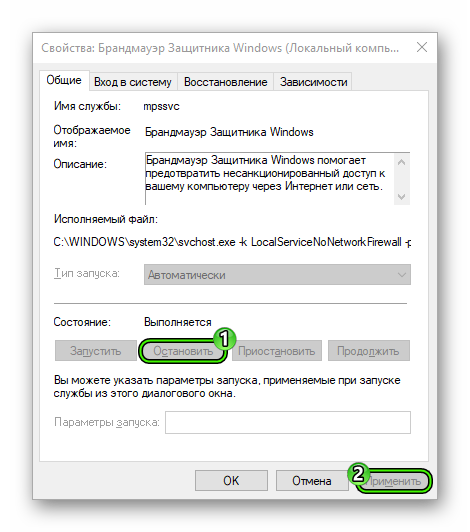











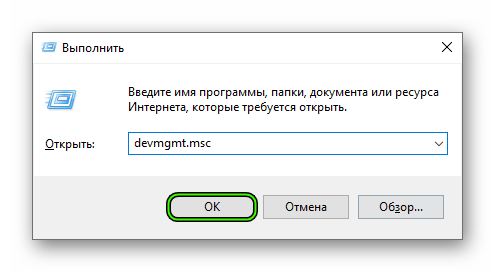 В результате откроется «Диспетчер устройств».
В результате откроется «Диспетчер устройств».